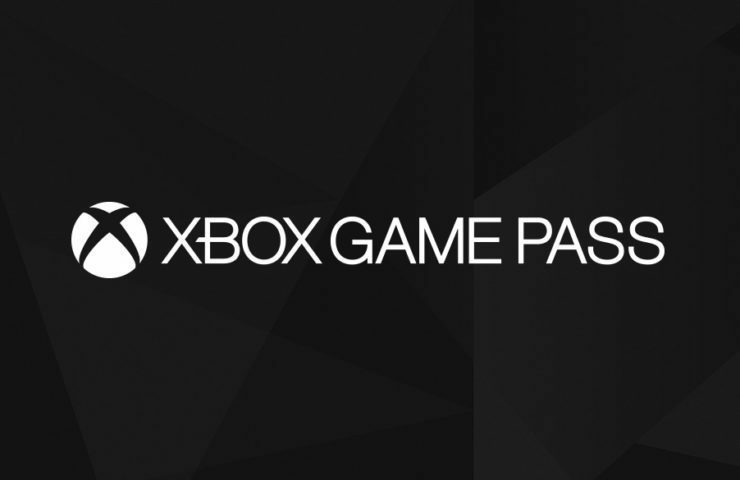Changer la partition de stockage est une solution efficace
- L'erreur 0x80073d13 Xbox Game Pass rendra impossible l'utilisation du service sur votre PC.
- Pour certains utilisateurs, un redémarrage rapide ou une réinstallation de l'application sont des solutions de contournement pratiques pour cette erreur.
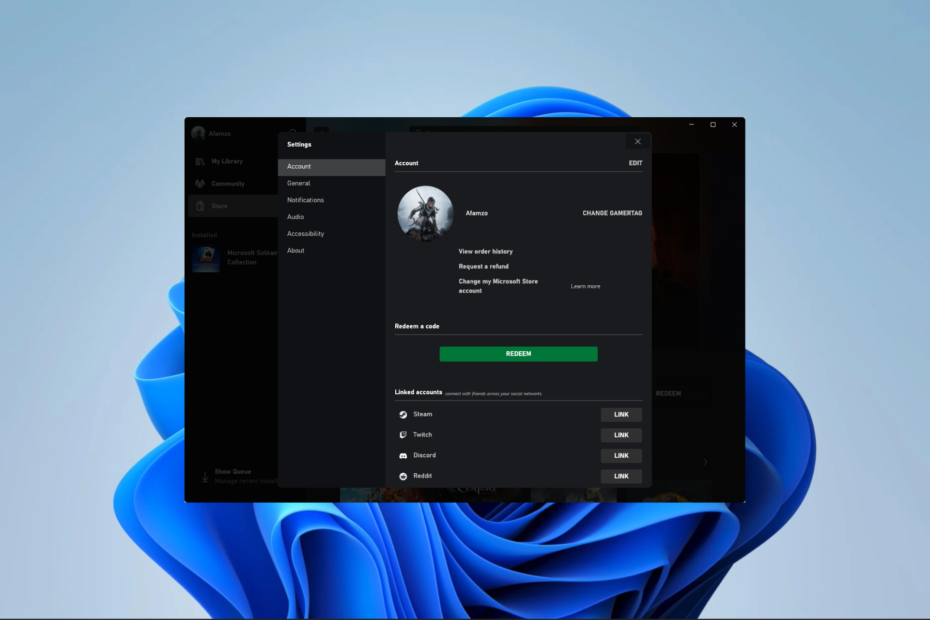
Maintenez une expérience de jeu sans erreur en 3 étapes faciles :
- Téléchargez et installez Fortect.
- Lancez l'application pour démarrer le processus de numérisation.
- Clique le Commencer la réparation bouton pour résoudre tous les problèmes affectant les performances de votre ordinateur.
- Fortect a été téléchargé par 0 lecteurs ce mois-ci.
Xbox Game Pass de Microsoft est un service d'abonnement aux jeux vidéo qui permet aux joueurs d'accéder à une sélection changeante de jeux de divers éditeurs et d'autres services premium. Les utilisateurs qui signalent l'erreur 0x80073d13 ne peuvent pas utiliser ce service.
Nous explorons l'erreur dans ce guide, offrant des causes possibles et la solution la plus pratique.
Que signifie le code d'erreur 0x80073d13 ?
Vous pouvez rencontrer cette erreur lors de l'installation de jeux ou de la mise à jour simple de l'application Windows 11 Xbox Game Pass. L'un des éléments suivants en est souvent la cause :
- Faible stockage – Nous avons remarqué que de nombreux utilisateurs avec espace disque insuffisant sur le lecteur système peut rencontrer l'erreur.
- Problèmes de format de disque - Étant donné que Game Pass ne prend pas en charge les formats de disque exFAT ou FAT32, vous obtiendrez l'erreur si votre disque est dans ces formats.
- Problèmes d'installation – Un utilisateur peut être confronté à plusieurs problèmes d'installation, mais lorsque l'un de ces problèmes se produit sur l'application Xbox Game Pass, vous pouvez obtenir l'erreur.
Comment corriger le code d'erreur 0x80073d13 ?
Avant de passer à certaines des solutions élaborées que nous proposerons, vous pouvez envisager ce qui suit :
- Redémarrez l'appareil – Si un problème mineur provoque l'erreur, un redémarrage est souvent suffisamment puissant pour arrêter le processus problématique et résoudre l'erreur.
- Réinstaller l'application Xbox – Dans la plupart des cas, cela fonctionnera et vous évitera le stress d'un dépannage ultérieur.
Si ceux-ci sont inefficaces pour corriger l'erreur, passez aux correctifs plus avancés ci-dessous.
1. Créer une nouvelle partition
- Faites un clic droit sur le Commencer icône et sélectionnez Gestion de disque.
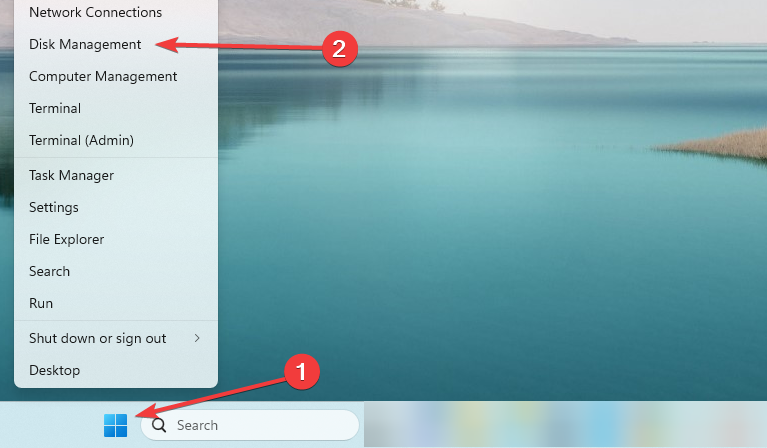
- Si vous avez un espace non alloué, faites un clic droit dessus et sélectionnez Nouveau volume simple.
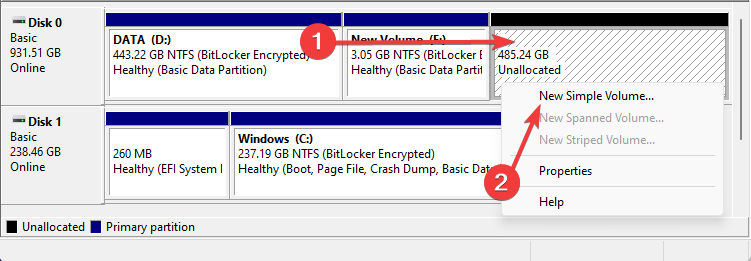
- Cliquez sur Suivant dans la fenêtre contextuelle, puis cliquez sur Suivant également sur la fenêtre contextuelle suivante.
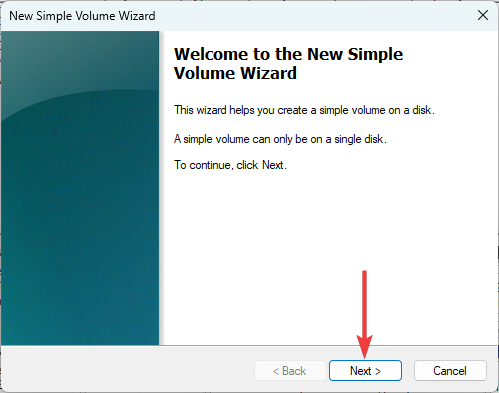
- Sous Formatez ce volume avec les paramètres suivants, ensemble Système de fichiers pour NTFS, ensemble La taille de l'unité d'allocation pour 4096, et cliquez sur le Suivant bouton.
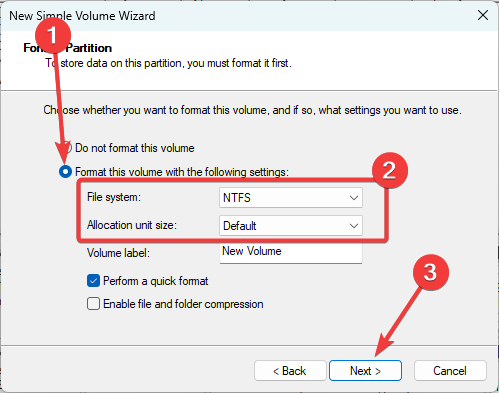
- Lancez votre application Xbox, cliquez sur votre icône d'utilisateur et sélectionnez le Paramètres option.
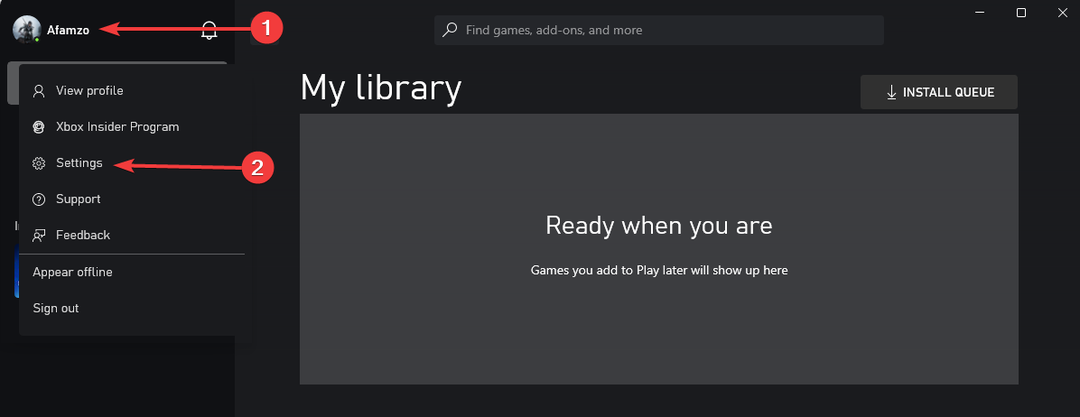
- Sélectionnez le Général onglet, et sous Changer l'endroit où cette application installe les jeux par défaut, utilisez la liste déroulante pour sélectionner le volume de lecteur nouvellement créé.
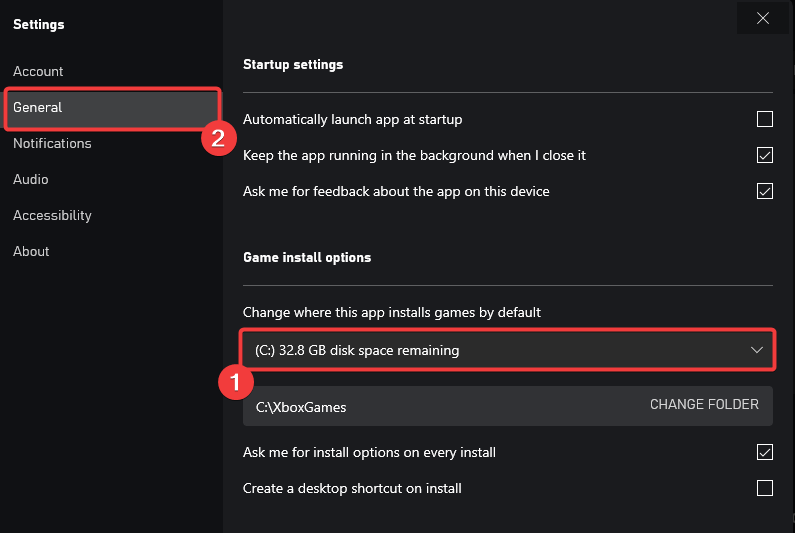
- Installez les jeux sur ce nouveau volume et voyez si l'erreur 0x80073d13 Xbox Game Pass est résolue.
2. Nettoyer le disque
- Presse les fenêtres + R, taper nettoyage, et frappez Entrer.
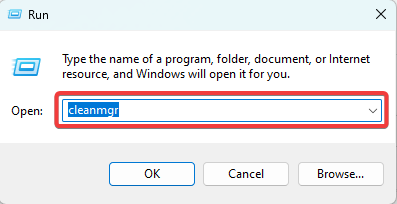
- Sélectionnez le lecteur avec votre installation Xbox Game Pass et cliquez sur D'ACCORD.

- Sélectionnez tous les éléments à nettoyer et cliquez sur le Bouton de nettoyage des fichiers système.
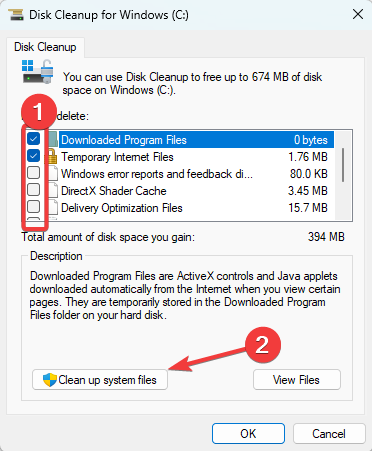
- Choisissez le lecteur que vous avez sélectionné pour le nettoyage et appuyez sur D'ACCORD.

- Cochez tous les éléments à nettoyer et frappez D'ACCORD.
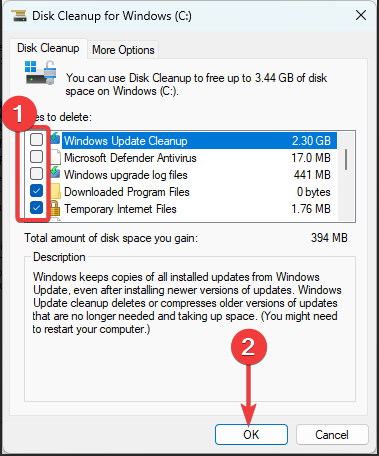
- API-ms-win-core-timezone-11-1-0.dll manquant: comment réparer
- Api-ms-win-downlevel-kernel32-l2-1-0.dll manquant [Réparer]
- Erreur de mise à jour Windows 0x800F0223: comment y remédier
- Atidxx64.dll manquant: comment le réparer ou le télécharger à nouveau
- Erreur de mise à jour Windows 0x80245004: comment y remédier
3. Réinitialiser Microsoft Store
- Presse les fenêtres + R, taper commande, et frappez Ctrl + Changement + Entrer pour ouvrir l'invite de commande élevée.
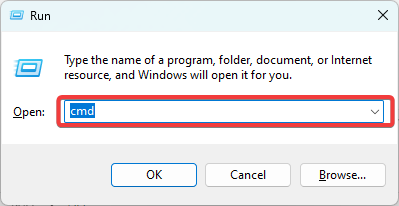
- Entrez le script ci-dessous et appuyez sur Entrer.
wsreset.exe
- Cela affichera brièvement une invite de commande vierge; ensuite, vous pouvez vérifier si l'erreur est corrigée.
4. Faire de C le lecteur de jeu par défaut
- Presse les fenêtres + je pour ouvrir le Paramètres application.
- Dans le volet de droite, cliquez sur Stockage.
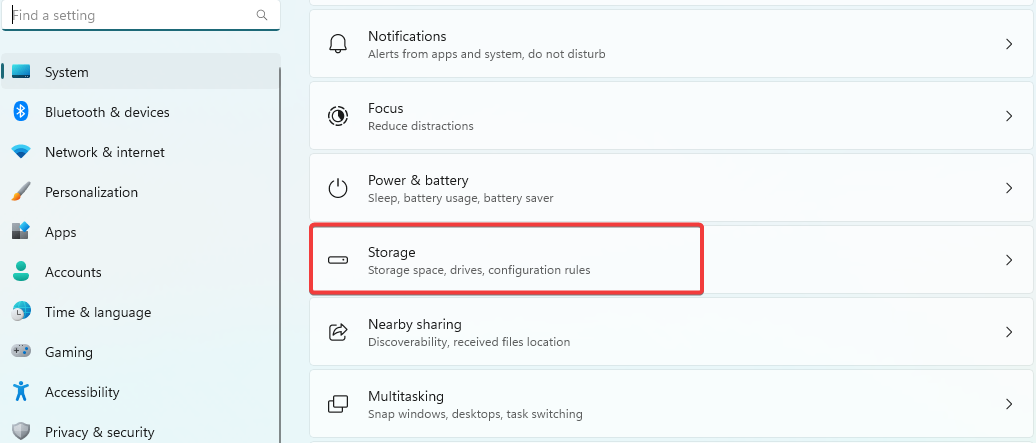
- Développer Paramètres de stockage avancés, et cliquez sur Où le nouveau contenu est enregistré.

- Ensemble C par défaut pour enregistrer de nouvelles applications.
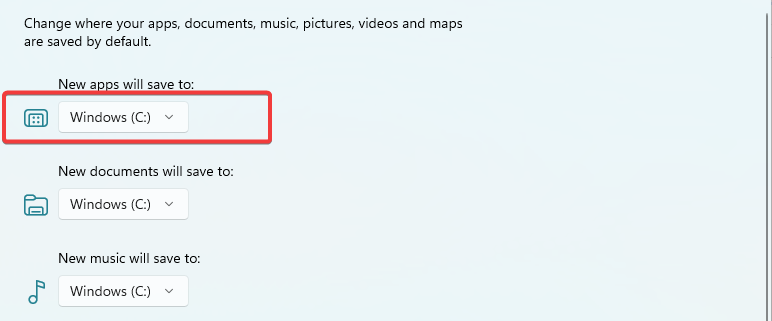
- Vérifiez maintenant que l'erreur 0x80073d13 est résolue.
C'est tout ce que nous allons couvrir dans ce guide. Toutes les solutions devraient être suffisamment efficaces, alors essayez ce qui vous semble le plus applicable.
Lisez notre guide pour obtenir de l'aide si le L'application Xbox n'ouvre pas de jeux sur votre Windows 11 dispositifs.
Faites-nous également savoir quel correctif a été le plus efficace en utilisant la section des commentaires.
Vous rencontrez toujours des problèmes ?
SPONSORISÉ
Si les suggestions ci-dessus n'ont pas résolu votre problème, votre ordinateur peut rencontrer des problèmes Windows plus graves. Nous vous suggérons de choisir une solution tout-en-un comme Fortifier pour résoudre efficacement les problèmes. Après l'installation, cliquez simplement sur le Afficher et corriger bouton puis appuyez sur Lancer la réparation.